Не работает разъём для наушников Устраняем неполадку
Что делать, если разъем для наушников не работает
Несмотря на то что разновидностей наушников для работы и отдыха, основанных на разных физических принципах работы, существует великое множество, у всех у них случаются одни и те же неприятности. Например, не работает разъем, обрываются провода, ломается сам корпус…
Но чаще всего на аудиоустройстве страдают входы для штекера гарнитуры, так как они легко выходят из строя при резком выдергивании наушников.
Если проблема с телефоном или плеером
Отказ в нормальной работе аудиоустройства на телефоне или плеере, связанный с разъемом гарнитуры, проявляется, как правило, таким образом:
- потеря звука, если не придерживать рукой штекер в разъеме наушников;
- странный шум и/или потрескивания при воспроизведении звукового файла;
- отсутствие или частичная утрата звука в одном из корпусов наушников (левом или правом);
Чтобы исключить неисправности непосредственно головных телефонов и убедиться, что разъем гарнитуры не работает, подключите наушники к другому, исправному, источнику звукового сигнала. При нормальной их работе можно с полной уверенностью сказать, что поломка не связана с наушниками.
В этом случае возможны 4 типа неисправностей:
- механическое повреждение разъема;
- окисление контактов или короткое замыкание в электрооборудовании аудиоустройства;
- повреждение платы или других деталей звукового проигрывателя. Точно установить причину неисправности можно будет только после разборки корпуса;
- некорректная работа программного обеспечения гаджета, которая лечится зарядкой батареи (редко), обычной перезагрузкой (иногда) или повторной «прошивкой» (положительный результат стремится к 100 %).
Какие-то из вышеперечисленных неисправностей можно исправить самостоятельно, ну а если не получится, придется отдать мобильной устройство в ремонт или заменить аудиоустройство.
Если подключение к исправному источнику звука показало, что гарнитура не работает, остается 3 варианта действий:
- возврат гарнитуры в магазин или бесплатный гарантийный ремонт;
- ремонт за свои деньги или самостоятельное исправление дефекта при наличии необходимых навыков;
- покупка новых наушников.
Если проблема с ноутбуком или компьютером
Если разъем наушников не работает на ПК или ноутбуке, будьте готовы к тому, что для устранения неполадки придётся разбираться с программным обеспечением устройства. Итак, почему отсутствует звук, когда вы вставляете штекер в соответствующее отверстие на корпусе ноутбука или системного блока?
Возможно, проблема в том, что материнская плата попросту «не видит» тот разъем, к которому вы пытаетесь подключиться. В данной ситуации поможет разборка системного блока ПК или корпуса ноутбука с последующим подключением необходимой периферии. Это легко сделать самостоятельно. Ну а если уж вы совсем чайник — придётся звать специалиста.
Видео: почему не работают передние порты компьютера
Тишина в наушниках может быть также из-за отсутствия системного подключения выбранного разъема. Для устранения неисправности потребуется зайти в настройки и разрешить системе видеть аудиоустройства со стандартным 3,5-миллиметровым штекером.
Возможно, имеет место «глюк», что нередко случается с подобного рода техникой. Попробуйте изменить устройство для воспроизведения по умолчанию. Есть вероятность, что проблема связана с вирусом или некорректной работой программного обеспечения.
Неисправность может быть связана с отсутствием или повреждением драйверов звуковой системы вашего ноутбука или ПК. Ни для кого не секрет, что любая из версий Windows (даже последних) может «потерять» драйвер ни с того ни с сего. При скачивании нового программного обеспечения пользуйтесь официальным сайтом производителя оборудования.
Всё поправимо, если понять, что не бывает нерешаемых проблем. Главное — не опускать руки, а искать способ их решения.
Проблемы с разъемом для наушников
 Устройства, способные воспроизводить медиафайлы, транслировать музыку, совершать звонки и прочее, оснащаются разъемом 3,5 мм для подключения гарнитуры или наушников. Смартфоны или планшеты не являются исключением. Редкие модели современных аппаратов не имеют гнезда для подключения jack 3.5.
Устройства, способные воспроизводить медиафайлы, транслировать музыку, совершать звонки и прочее, оснащаются разъемом 3,5 мм для подключения гарнитуры или наушников. Смартфоны или планшеты не являются исключением. Редкие модели современных аппаратов не имеют гнезда для подключения jack 3.5.
Со временем могут возникнуть сложности при использовании наушников на устройстве.
Проблемы
Смартфон не видит подключенную гарнитуру/наушники:
- Проблема может возникнуть из-за установленного приложения. В магазине предлагается масса программ для воспроизведения музыки и просмотра видео. Не все приложения совместимы с конкретной моделью ПО, некоторые имеют ошибку в коде или содержат вредоносные файлы. В таком случае может помочь удаление приложения, очистка антивирусом. Если после ликвидации программы проблема не решена, то следует сбросить настройки приложений или вернуть устройство к заводским настройкам.
- Засорение разъема. В гнезде расположен ряд контактов, которые обеспечивают передачу сигнала. Во время эксплуатации устройства внутрь может проникнуть влага, грязь, которые нарушают проводимость. Следует почистить разъем от проникшего мусора.
- Выход из строя гарнитуры. Для проверки нужно подключить наушники к другому устройству, которое имеет разъем 3,5 мм. Если звук не поступает на динамики, то следует заменить наушники.
- Поломка разъема. При вводе штекера в гнездо происходит размыкание контактов, и внешний динамик перестает получать звуковой сигнал. Излишнее физическое воздействие может нарушить состояние чувствительных элементов. В таком случае поможет только замена.
- Несоответствие контактов. Некоторые производители смартфонов меняют местами полюса, из-за чего подключить к устройству можно только родные оригинальные наушники.
При отключении гарнитуры устройство остается в режиме подключения:
- Засорение. Попадание большого количества мусора может привести к его уплотнению внутри и мешать нормальной работе устройства.
- Выход из строя разъема. Как говорилось выше, в корпусе расположены специальные контакты, которые могут повредиться. Решить проблему сможет только установка нового гнезда.
Звук не проходит или проходит очень слабо:
- Данная проблема возникает при использовании гарнитуры, предназначенной для определенной модели устройств или неизвестного производства. Чувствительность разъема может быть меньше, чем необходимо, различие в диаметре или длине штекера. Тут следует заменить гарнитуру.
Очистка разъема для наушников

Для удаления мусора из гнезда для наушников можно использовать несколько способов:
- Ватка, смоченная в спирте. Небольшой кусочек ваты следует намотать на зубочистку и смочить одеколоном или подобной жидкостью, содержащей спирт. Засунуть внутрь разъема и совершить несколько вращательных движений. Процедуру повторять до тех пор, пока вынутая вата не будет абсолютно чистой.
- Ватный диск. Пластину следует разделить вдоль на несколько слоев, чтобы остался очень тонкий элемент, который нужно смочить спиртосодержащим веществом. После этого слой ваты наматывается на штекер наушников и вставляется в разъем. Такая процедура позволяет обеспечить максимальное прилегание к контактам.
- Зубочистка. Острым концом деревянной палочки можно извлечь ворс, волосы и другие предметы из разъема. Действовать следует с минимальным усилием, чтобы не повредить расположенные внутри элементы.
- Продувка. В гнездо можно пустить воздух из баллончика или дунуть. Это позволяет удалить мелкий мусор. Опасность представляет то, что пыль может попасть вглубь разъема.
Ремонт разъема
Самостоятельно заменить разъем получится только при наличии подходящего оборудования и деталей:
Также обязателен доступ к внутренностям смартфона. Если разобрать корпус не представляется возможным, то нужно обратиться к специалисту.
Первым пунктом будет выпаивание старого гнезда. Жало паяльника должно быть достаточно тонким, чтобы не задевать другие контакты. Для решения этой проблемы можно использовать кусок медной проволоки, намотанной на жало.

Нагретым паяльником следует расплавить олово на контактах старого гнезда и вынуть его.

Новые контакты следует обработать кислотой/канифолью. Установить на место и припаять оловом к плате.
Важно чтобы металл не замыкал контакты! Все работы по очистке или ремонту устройства следует производить на выключенном аппарате.
Если разъем для наушников не работает, то можно использовать беспроводную гарнитуру Bluetooth. В качестве альтернативы можно использовать функцию OTG. Необходимо подключить кабель, в гнездо которого подсоединить обычный USB звуковой адаптер (звуковую карту).

Этот простой способ позволит использовать наушники для прослушивания музыки в высоком качестве.
[Специалистам по всему] Разъем наушников (дырка) не держит наушники
Возникла проблема с плеером, а именно с разъемом (дырка, куда вставляются наушники) перестала держать штекер наушников.
Вставляю штекер наушников в телефон — все держит нормально, а в плеере, выскакивает.
Из-за чего не могу в полной мере наслаждаться музыкой, приходится удерживать рукой, дабы провод (точнее штекер) снова не выскочил из разъема (дырки).
Что можно сделать в данной ситуации?!
Плеер Cowon D2+.
Linux здесь при том, что совместимость у него с ним полная.


Разобрать и подтянуть контакты

Возникла проблема с плеером, а именно с разъемом (дырка
Просто трахни его.
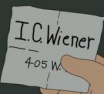
Да там же по идее две пластины, за счёт упругости которых и держится штекер. Можно попробовать их выгнуть, но проще заменить разъём.

Интересно как?! С джеком все нормально, в телефоне то все держится. Дело именно в этой дырке, куда вставляются наушники.
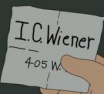
3.5 мм же. Не формат.

обматай штекер фольгой и впихни его в эту дырку!

>Можно попробовать их выгнуть
А есть какие нибудь мануалы по этому делу?!
Разбирать плеер стремно, он же с «тач» экраном.
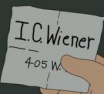
Ну как мануалы. Гуглишь ‘+«модель плеера» +разобрать’, вытаскиваешь штекер, разбираешься по месту, собираешь обратно, понимаешь что ни хрена не работает, идёшь за новым плеером.
Или выбрасываешь старый и идёшь за новым. Но хоронить электронику без издевательств не интересно.

1. Идешь в магазин радиодеталей.
2. Покупаешь разъём.
2a. Покупаешь паяльник, припой, канифоль.
3. Разбираешь плеер.
4. Выпаиваешь расшатанный разъём (с помощью паяльника).
5. Припаиваешь с помощью паяльника, припоя и канифоли новый разъём.
6. Собираешь плеер.
7. .
8. ПРОФИТ.

под вопросами ты спрятал фразу «выбрасываешь старый, покупаешь новый»?

Неохота разбирать плеер — поставь другой штекер.

под вопросами ты спрятал фразу «выбрасываешь старый, покупаешь новый»?
С вероятностью 99,5% так оно и будет.

С помощью паяльника разъем можно только добить. Выпаивают такое феном, предварительно заклеив смдшную рассыпуху спецлентой. Уже восстанавливал однажды такое после одного «мастера паяльника».
Разбирать плеер стремно
Выпили ножовкой по металлу в корпусе «окошко», достаточное для совершения операции по замене разъёма.
p.s. в сервис-центр вали раз самому разобрать девайс сцыкатно

Все там нормально разбирается. Сам владею таким девайсом. Да и замена гнезда — дело 5 минут. Сцыкотно? Тогда в СЦ.

>Все там нормально разбирается. Сам владею таким девайсом. Да и замена гнезда — дело 5 минут. Сцыкотно? Тогда в СЦ.
Тогда подробнее, как что делал.
Не буду тянуть, пойду и все поменяю.
Покупать новый — смысла нет)))


1) скотч
2) выгибание лепестков разъема иголкой
3) замена разъема
4) повышение толщины штекера напаиванием тоненького слоя припоя

Ещё в детстве каким-то крючком успешно выгибал пластинки в разъёме без разбора девайса, после чего всё работало как надо

Ну у меня другая проблема была. Уронил однажды, а там слетела кнопка включения и батарейка оторвалась от крышки. Аккуратно вскрыл, благо болтиков там всего-ничего. Батарейку к крышке на 2х сторонний скотч, кнопку поправил. Самая большая проблема — найти нормальный комплект отверток маленьких 🙂
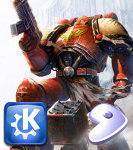
>Интересно как?! С джеком все нормально, в телефоне то все держится. Дело именно в этой дырке, куда вставляются наушники.
Эта «дырка» разъемом и называется. На наушниках штекер.
Разбирается нормально. Находишь хороший комплект часовых отверток, тонкий паяльник (25 Вт), который должен быть заточен нормально.
Откручиваешь 3 винта, крепящих заднюю стенку-аккумулятор. Снимаешь (защелки) и отстегиваешь провод питания (который от аккума к основной плате идет). Затем откручиваешь 2 (вроде бы) болта, крепящих плату. Целиком вынимаешь, аккуратно отпаиваешь разъем и идешь с ним в магазин радиодеталей, где покупаешь такой же новый. Потом все операции в обратном порядке.
P.S. Разбор производить при вынутой флэшке.

> Что можно сделать в данной ситуации?!
обмотать все синей изолентой, без нее ничего работать не будет.
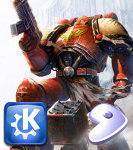
Черная тканевая лучше! Она облегчает прохождение электронов и улучшает звук.


Пылесосни.
Полагаю, что контакты в разъёме исправны, просто в него попал комок пыли или ещё какое-то тело, которое выталкивает штекер. Надо разобрать и почистить.
4) повышение толщины штекера напаиванием тоненького слоя припоя
Не работает передняя панель для наушников на компьютере с Windows 10

Часто пользователи новой операционной системы жалуются, что не работает передняя панель для наушников на Windows 10 и ноутбук не видит подключенного устройства. Такая неполадка может быть программной и физической. И если в первом случае вернуть работоспособность разъему для наушников на передней панели возможно, то при физической поломке придется обращаться в сервисный центр.
Для того, чтобы передняя панель с разъемами для подключения наушников и микрофона работала нормально, на Windows 10 должен быть установлен Диспетчер Realtek. Его значок можно заметить на панели задач или по пути «Пуск», «Панель управления», «Диспетчер Realtek».

Если на ноутбуке не работают наушники и Диспетчера нет, стоит перейти по адресу «C:Program FilesRealtekAudioHDA» и проверить наличие файла «RtHDVCpl.exe». Если его запустить, откроется новое окно с настройками аудиоустройств.
Чтобы наушники на ноутбуке с Виндовс 10 работали корректно, стоит перейти во вкладку «Динамики» и нажать «Дополнительные настройки устройств».

Откроется небольшое окно. Здесь нужно поставить две отметки: «Разделить все выходные гнезда в качестве независимых входных устройств» и «Отключить определение гнезда на передней панели».

После данных настроек наушники в Windows 10 будут работать корректно. Однако, если звук все равно отсутствует, это может свидетельствовать об отсутствии драйверов или физическом повреждении разъемов. В данном случае стоит обновить аудиодрайвер или откатить его до ранней версии. Если это не сработает и разъем на передней панели по-прежнему не будет распознаваться системой, придется вскрыть ноутбук или открыть боковую крышку системного блока (не рекомендуем неопытным пользователям) и выполнить следующие действия:
- Находим аудиоразъем. Проверяем, подсоединен ли он к нужным контактам на материнской плате, а также не деформированы ли подводящие провода. Для подключения передней панели могут использоваться колодки двух типов: AC’97 и HD Audio, раздельные коннекторы с точной маркировкой. Важно этот момент учесть.

- Тип AC’97 в настоящее время используется редко, однако стандарт HD Audio (High Definition Audio) очень распространён. На материнской плате разъем для подсоединения HD Audio передней панели обычно имеет буквенное обозначение, например, F_Audio.

- Однако, если такого разъема нет или у вас колодки с различными обозначениями, в инструкции к плате или ноутбуку должна быть схема подключения.

- План подключения отдельных коннекторов к AC’97 следующий:

- Если вы правильно присоединили все разъемы к компьютеру, что система должна видеть подключенный гаджет.
Стоит отметить, что существует еще способ, как включить передние звуковые разъемы через настройки BIOSа. Для этого стоит выполнить следующие действия:
- Перезагружаем компьютер и загружаемся в BIOS (нажимаем F1+Del, могут быть другие комбинации).
- Находим раздел «Advanced», затем пункт «Onboard Devices Configuration».

- Опция, которая отвечает за переднюю звуковую панель, называется «Front Panel Type». В различных версиях БИОСа она может быть подписана как «Front Panel Support Type», «High Definition Front Panel Audio» или «Legacy Front Panel Audio». По умолчанию эта опция задана на «HD Audio». Её нужно изменить на «AC97».

- После сохранения и перезагрузки системы стоит проверить, работают ли наушники или колонки, подключенные к передней панели.
ВАЖНО! Если у вас выставлено в БИОСе «AC97», то переключитесь на «HD».
Если и после вышеописанных манипуляций наушники почему то не работают, стоит выполнить еще несколько настроек через «Панель управления».
- Жмём «Пуск», «Панель управления», «Звук».

- Во вкладке «Воспроизведение» проверяем, чтобы «Динамики» были выставлены по умолчанию. Также во вкладке «Звук» по умолчанию должен быть задан «Микрофон».

- После нажимаем правой кнопкой мыши на пустом месте и ставим отметки «Показать отключенные устройства» и «Показать отсоединенные устройства».

- Во вкладке «Воспроизведение» нажимаем той же правой кнопкой на активном устройстве и выбираем пункт «Свойства». В разделе «Общие» смотрим на список разъемов. Должен присутствовать пункт «Передняя панель разъем 3.5 мм».

- Также проделываем все те же действия с «Микрофоном» во вкладке «Запись».
После внесения изменений в настройки системы, повторно подключаем гарнитуру к ПК.
Если способы, как подключить наушники к ноутбуку с Windows 10 не помогли решить проблемы, стоит проверить гнездо на исправность. Для этого стоит обратиться к мастеру.


